Подавляющее большинство сайтов в интернете работают на CMS (Content Management System) — системах управления контентом, «движках».
Исключение составляют разве что статичные сайты, состоящие из готовых HTML страниц. Такие сайты были распространены в начале развития интернета, когда эти страницы делались вручную. Сейчас статичные сайты снова становятся популярными благодаря своей простоте, максимальному быстродействию, полной защищенности от взлома и появлению генераторов статичных сайтов.
Интернет устроен так, что пользователи не могут видеть саму CMS. Посетитель любого сайта видит в своем браузере только готовую HTML страницу сайта, которую создает CMS, но определить, что за движок установлен на сайте, заглянув «под капот» сайта, невозможно — туда нет доступа снаружи, из браузера.
Существуют косвенные признаки, по которым можно определить, какая CMS используется на сайте. Список таких признаков мы приводим ниже — в разделе «Как самостоятельно определить CMS сайта».
Вы можете изучить эти признаки и проверять каждый сайт самостоятельно — просматривая код HTML страниц сайта в вашем браузере, изучая структуру URL адресов сайта и пробуя открывать специальные адреса технических страниц на сайте.
И есть автоматизированные способы для определения CMS любого сайта — в виде отдельных онлайн-сервисов и расширений для браузеров.
Сразу порекомендуем то решение задачи определения CMS сайта, которое используем мы: расширение для браузеров Wappalyzer.
Wappalyzer определяет CMS сайта и другие используемые на сайте технологии автоматически при заходе на сайт и показывает иконку с логотипом CMS в панели браузера. По клику на иконке раскрывается более подробный список технологий — начиная с того, какая CMS используется на сайте, и заканчивая отдельными библиотеками, счетчиками, параметрами хостинга.
Вы можете установить Wappalyzer как расширение в браузеры Chrome, Firefox и Opera.
В других браузерах, таких, как Internet Explorer, Microsoft Edge и в любых других, поддерживающих JavaScript, его можно использовать в виде Bookmarklet (JavaScript-закладки). Для этого просто зайдите на страницу установки, найдите кнопку «WAPPALYZER» и перетащите ее на панель закладок вашего браузера.
А если вы не хотите устанавливать расширение или закладку, вы всегда можете просто зайти на www.wappalyzer.com и проверить любой сайт прямо через форму на главной странице.
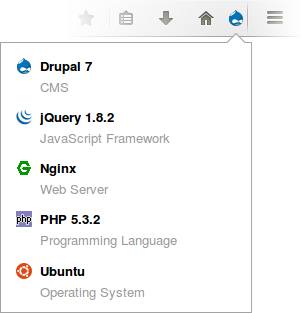
Автоматические способы определения сайта могут ошибаться. Поэтому разберем подробно основные признаки, по которым вы лично можете определить CMS сайта.
Самый-самый доступный способ определения CMS — когда она указана прямо на сайте. Чаще всего так можно определить сайты на WordPress, потому что среди них много сайтов, сделанных на готовых (покупных) шаблонах. Поэтому в первую очередь проверьте подвал страницы, нет ли названия CMS возле копирайтов.
Если на видимой части страниц сайта имя CMS не указано, то нужно заглянуть в код страниц, чтобы поискать там или прямое указание на CMS, или характерные признаки.
Просмотр кода страниц сайта доступен почти в любом браузере и чаще всего его можно вызвать комбинацией клавиш Ctrl+U. Если это не срабатывает, то кликните на странице правой кнопкой мыши (только на самой странице, а не на изображении или видео) и в выпадающем меню выберите «View page source» («Показать исходный код»).
В новой вкладке браузера или в отдельном окне будет показан HTML-код той страницы сайта, на которой вы кликнули. Это и есть код, который или был сгенерирован CMS сайта, или был написан вручную, если сайт статичный.
meta name="generator" — это мета-тэг, который прямо указывает на CMS сайта. Обычно его добавляет к HTML-коду сама CMS.
Пример для сайта на WordPress:
<meta name="generator" content="WordPress 4.7" />Вебмастер, которые настраивает сайт, всегда может убрать этот мета-тэг из кода, так что его отсутствие ничего не значит.
В верхней части исходного кода страниц сайта можно найти ссылки на подключение к HTML-странице файлов оформления — в первую очередь .css и .js. В разных CMS есть характерные части, указывающие на стандартную структуру папок CMS:
| CMS | Признак |
|---|---|
| WordPress | /wp-content/themes/ |
| Drupal | /sites/default/files/ |
Этот признак, на удивление, зачастую наиболее надежный, потому что изменить эти характерные пути или сложно, или нет особого смысла.
Пример: сайт самого авторитетного в мире экономического издания The Economist сделан на Drupal, но Wappalizer не может это определить из-за того, что сайт подвергся жесткой оптимизации и его код очищен от всего лишнего и сделан максимально компактным (минифицирован). Тем не менее, характерные для Drupal длинные пути к файлам /sites/default/files/ встречаются в этом коде так же часто, как в коде обычных сайтов на Drupal (на момент написания этой статьи — 85 раз).
На каждом правильно сделанном сайте должен быть файл robots.txt. Он необходим поисковикам, чтобы запретить индексирование и показ технических или дублирующихся страниц сайта. Соответственно, в этом файле CMS могут прописывать свои технические страницы.
Файл robots.txt найти на любом сайте легко — просто добавьте его к домену сайта после косой черты. Пример: www.google.com/robots.txt
Примеры robots.txt для разных CMS и характерные строки:
| CMS | Признак в robots.txt | Пример |
|---|---|---|
| WordPress | Disallow: /wp-admin/ | https://wordpress.com/robots.txt |
| Drupal | Disallow: /?q=admin/ | https://www.drupal.org/robots.txt |
На каждом сайте с CMS есть служебный раздел для администрирования сайта — админ-панель или админка. Вход в нее делается как в любой сервис с авторизацией, например, в почту — в виде формы с логином и паролем.
Обычно на коммерческих сайтах вход в админку не афишируется и владельцы сайта или те сотрудники, которым поручено управлять содержимым сайта, входят в админку по специальному адресу. Эти адреса в стандартных, немодифицированных версиях CMS тоже одинаковые.
| CMS | URL входа в админку | Пример |
|---|---|---|
| WordPress | /log-in/wp-admin | https://wordpress.com/log-in https://wordpress.com/wp-admin |
| Drupal | /user | https://www.drupal.org/user |
| Joomla | /administrator | https://www.joomla.org/administrator/ |
Можно просто добавлять эти адреса — /wp-admin, /user и /administrator — к домену сайта, который вы хотите проверить, и смотреть, что открывается.
В некоторых случаях название и версию CMS можно найти в заголовках HTTP (HTTP Headers) — специальных данных, которые передает веб-сервер хостинга вашему браузеру.
Напрямую HTTP Headers в браузере не видны, но вы можете получить список заголовков HTTP с помощью специальных инструментов:
Принцип простой — вводите в онлайн-сервисе домен сайта, который вы хотите проверить, или заходите на этот сайт и нажимаете в браузере кнопку расширения «HTTP Headers», и видите примерно такой список строк:
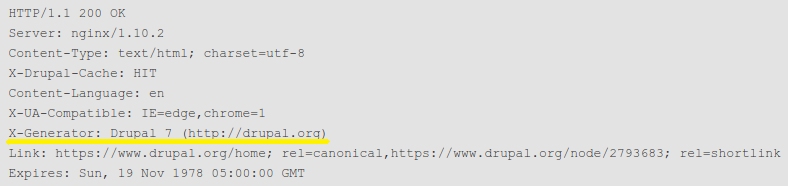
Здесь строка X-Generator указывает на имя и версию CMS.